Atualizado em July 2025: Pare de receber mensagens de erro que tornam seu sistema mais lento, utilizando nossa ferramenta de otimização. Faça o download agora neste link aqui.
- Faça o download e instale a ferramenta de reparo aqui..
- Deixe o software escanear seu computador.
- A ferramenta irá então reparar seu computador.
Imagine que está a trabalhar no seu computador portátil e de repente descobre que a luz da sua câmara Web está a piscar. Você não gostaria de descobrir e saber
qual aplicativo está usando sua webcam
? Pode ser um software legítimo como o Skype, ou pode ser um malware – e por isso é importante que você investigue isso mais a fundo, especialmente se isso acontecer mais de uma vez! Neste post, veremos como descobrir qual aplicativo está usando sua webcam no Windows 10/8/7 e como você pode escolher os aplicativos que podem usar ou acessar sua câmera.
Ler
: Estou a ser vigiado através do meu computador.
Tabela de Conteúdos
Qual aplicativo está usando a câmera web
No seu computador Windows 10, a partir do WinX Menu, abra
Gerenciador de dispositivos
e identificar o dispositivo de câmera web do seu sistema. Você terá que expandir
Dispositivo de imagem
s. No meu laptop, abaixo vejo uma entrada
Webcam integrada
. Clique duas vezes nele para abrir sua caixa de Propriedades. Agora na aba Detalhes, veja a Propriedade para
Nome do objeto do dispositivo físico
. No meu caso, é
Dispositivo (Alabama1682)
…Arkansas.
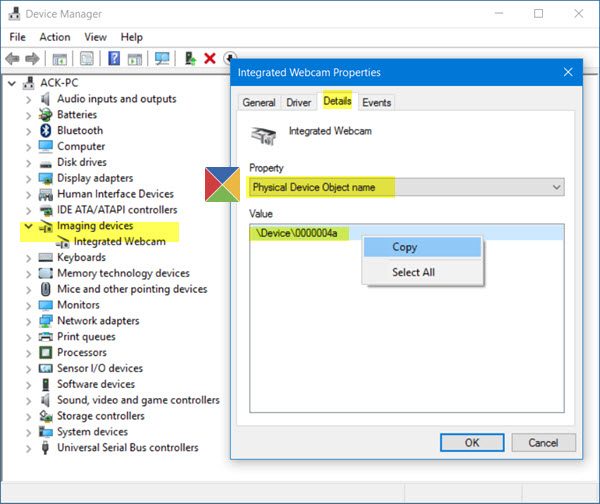
Clique com o botão direito do mouse sobre ele e selecione Copiar.
Agora baixar
Process Explorer
da Microsoft Sysinternals. Essa ferramenta portátil gratuita informa qual programa tem um determinado arquivo, processo ou diretório aberto, juntamente com informações sobre quais handles e processos de DLLs foram abertos ou carregados por causa dele.
Quando a ferramenta estiver aberta, pressione Ctrl+F para abrir sua caixa de busca, cole o texto copiado aqui e clique em
Busca
…Arkansas.
A ferramenta irá pesquisar todos os seus processos em execução e ver qual deles está usando esse handle, e listar o processo aqui.
(Louisiana 2309)
Uma vez que você tenha identificado o processo que está usando sua webcam, você pode clicar com o botão direito do mouse sobre ela e selecionar
Processo de matar
. se você não quiser que essa ferramenta use a webcam.
Se você suspeitar de malware, execute sua verificação de software antivírus.
TIP
: Prevenir ataques de Webcam Hacking com o software Who Stalks My Cam
Escolha quais aplicativos podem usar minha câmera web no Windows 10
Atualizado: julho 2025.
Recomendamos que você tente usar esta nova ferramenta. Ele corrige uma ampla gama de erros do computador, bem como proteger contra coisas como perda de arquivos, malware, falhas de hardware e otimiza o seu PC para o máximo desempenho. Ele corrigiu o nosso PC mais rápido do que fazer isso manualmente:
- Etapa 1: download da ferramenta do reparo & do optimizer do PC (Windows 10, 8, 7, XP, Vista - certificado ouro de Microsoft).
- Etapa 2: Clique em Iniciar Scan para encontrar problemas no registro do Windows que possam estar causando problemas no PC.
- Clique em Reparar tudo para corrigir todos os problemas
Usando as Configurações do Windows 10, você pode gerenciar e escolher os aplicativos que podem ter acesso à sua webcam e usar sua câmera. No menu WinX, abra Configurações > Privacidade > Câmera. Aqui você verá a lista de aplicativos que têm acesso à sua webcam.
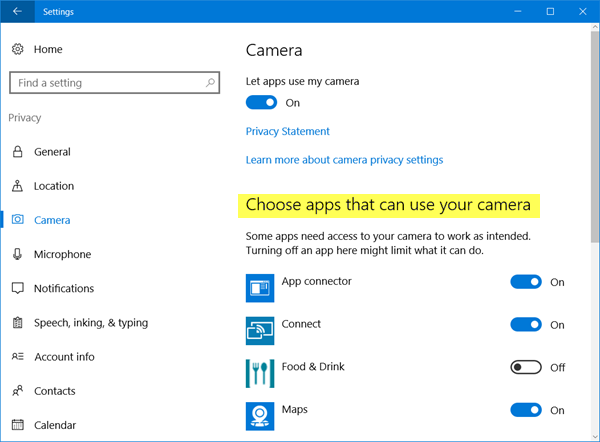
Aqui você pode simplesmente alternar o
Deixe os aplicativos usarem minha câmera
mudar para a posição Desligado para negar o acesso da webcam a todas as aplicações ou pode alternar individualmentelt para a posição Desligado ou Ligado para parar ou dar acesso à sua câmara para cada aplicação. Dessa forma, você poderá gerenciar quais aplicativos podem usar sua câmera web.
Hoje em dia, utilizando a Tecnologia de Acesso Remoto (RAT), os hackers podem comprometer o seu sistema e vê-lo, monitorizar as suas actividades e até gravar as suas acções, utilizando a sua própria webcam! Então, se você é um, que nunca usa a webcam e que teme ser visto ou monitorado, usando-o, você pode querer desativar a webcam. Você pode, naturalmente, sempre habilitá-la novamente a qualquer momento no futuro, se a necessidade surgir.
RECOMENDADO: Clique aqui para solucionar erros do Windows e otimizar o desempenho do sistema
Enzo é um fã entusiasta do Windows que gosta de resolver problemas do Windows em particular e falar sobre tecnologias MS em geral.
